विंडोज 11/10 . को सक्रिय किए बिना वॉलपेपर कैसे बदलें
यदि आप विंडोज की अपनी कॉपी को सक्रिय नहीं करते हैं , तो आप (Windows)विंडोज सेटिंग्स(Windows Settings) में अधिकांश वैयक्तिकरण(Personalization) पैनल को नहीं बदल सकते हैं । हालाँकि, यदि आप change wallpaper without Windows 11/10 Activation चाहते हैं , तो यह लेख आपके काम आ सकता है। जैसा कि विंडोज 10 उपयोगकर्ताओं को (Windows 10)वैयक्तिकरण (Personalization ) पृष्ठ पर किसी भी विकल्प का उपयोग करने से रोकता है , आप काम पूरा करने के लिए अन्य उपकरणों का उपयोग कर सकते हैं।
विंडोज सेटिंग्स(Windows Settings) आपको अपने वॉलपेपर, थीम, कलर स्कीम आदि को कस्टमाइज़ करने देती हैं। हालाँकि, यदि आप Windows 11/10 की अपनी कॉपी को सक्रिय नहीं करते हैं, तो आप उन विकल्पों तक नहीं पहुँच सकते। आपकी जानकारी के लिए बता दे कि ऐसा करने के कई तरीके हैं. आप अपनी इच्छानुसार इनमें से किसी एक का उपयोग कर सकते हैं।
(Change)विंडोज एक्टिवेशन(Windows Activation) के बिना वॉलपेपर बदलें
Windows 11/10 को सक्रिय किए बिना डेस्कटॉप वॉलपेपर बदलने(change desktop wallpaper) के लिए , इन चरणों का पालन करें-
- संदर्भ मेनू विकल्प पर राइट-क्लिक करें का प्रयोग करें
- फ़ोटो ऐप का उपयोग करना
- फ़ायरफ़ॉक्स ब्राउज़र का उपयोग करना
- रजिस्ट्री संपादक का उपयोग करना
- समूह नीति का उपयोग करना
इन चरणों के बारे में और जानने के लिए, पढ़ते रहें।
1] सामग्री मेनू विकल्प पर राइट-क्लिक करें का प्रयोग करें(Use)
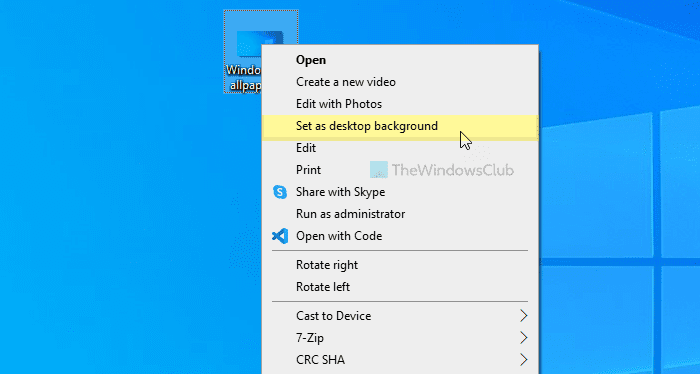
एक समर्पित राइट-क्लिक संदर्भ मेनू विकल्प का उपयोग करके विंडोज 10(Windows 10) पीसी पर वॉलपेपर सेट करना संभव है । इसे डेस्कटॉप बैकग्राउंड के रूप में सेट(Set as desktop background.) कहा जाता है । इस विधि का उपयोग करने के लिए, एक छवि का चयन करें और उस पर राइट-क्लिक करें। आप डेस्कटॉप बैकग्राउंड के रूप में सेट(Set as desktop background) नामक एक विकल्प देख सकते हैं ।
उस पर क्लिक करें(Click) । छवि तुरंत आपके वॉलपेपर के रूप में सेट हो जाएगी।
2] फोटो ऐप का उपयोग करना
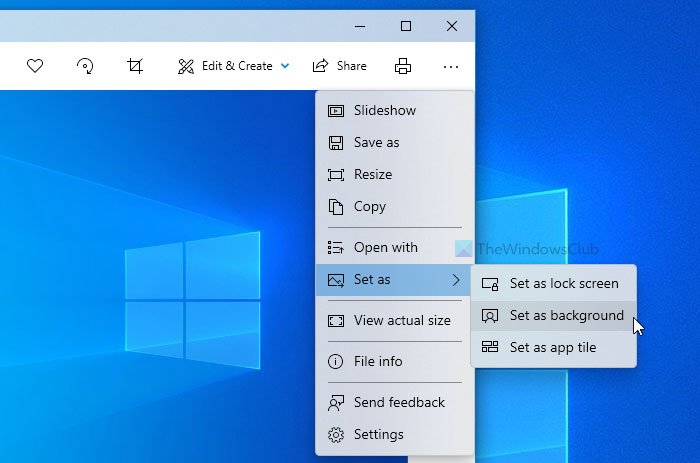
फोटो ऐप ने (Photos)विंडोज 10(Windows 10) पर पारंपरिक विंडोज फोटो व्यूअर(Windows Photo Viewer) को बदल दिया । यह पिछले टूल की तुलना में अधिक सुविधाओं और विकल्पों के साथ आता है। मूल प्रभाव जोड़ने से लेकर आकार बदलने तक, आप फ़ोटो(Photos) ऐप में लगभग सब कुछ कर सकते हैं। इसके अलावा, डेस्कटॉप वॉलपेपर सेट करने के लिए फोटो(Photos) ऐप का उपयोग करना संभव है । न केवल डेस्कटॉप वॉलपेपर, बल्कि आप लॉक स्क्रीन पृष्ठभूमि के रूप में भी एक छवि सेट कर सकते हैं।
इस विकल्प का उपयोग करने के लिए, आपको फ़ोटो(Photos) ऐप में अपनी इच्छित छवि खोलनी होगी। यदि यह पहले से ही फ़ोटो(Photos) ऐप में आयात किया गया है , तो आपको फिर से ऐसा करने की आवश्यकता नहीं है। आप छवि को खोलने के लिए उस पर क्लिक कर सकते हैं। दूसरी ओर, उदाहरण के लिए, यदि आपके डेस्कटॉप पर एक छवि है, तो आप ऐसा करने के लिए उस पर डबल-क्लिक कर सकते हैं।
इसके बाद, ऊपरी-दाएं कोने पर दिखाई देने वाले तीन-बिंदु वाले आइकन पर क्लिक करें > इस रूप में सेट करें(Set) > पृष्ठभूमि के रूप में सेट करें ।(Set)
यह डेस्कटॉप वॉलपेपर को तुरंत बदल देता है।
पढ़ें(Read) : विंडोज के लिए बेस्ट फ्री वॉलपेपर।(Best free Wallpapers for Windows.)
3] फ़ायरफ़ॉक्स ब्राउज़र का उपयोग करना
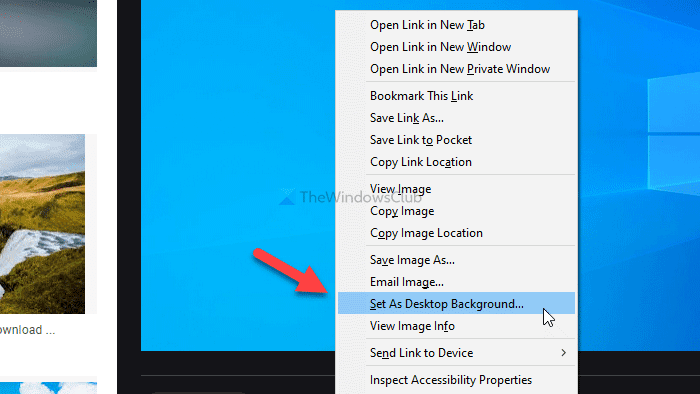
मोज़िला फ़ायरफ़ॉक्स(Mozilla Firefox) कई लोगों के लिए जाने-माने ब्राउज़र है, और आप इसका उपयोग डेस्कटॉप वॉलपेपर बदलने के लिए कर सकते हैं। यह ब्राउज़र किसी भी वेबपेज से मौजूदा वॉलपेपर को बदलने का विकल्प प्रदान करता है। इस पद्धति के साथ आरंभ करने के लिए, फ़ायरफ़ॉक्स(Firefox) ब्राउज़र खोलें, और अपने पसंदीदा वॉलपेपर के लिए Google खोज करें।(Google)
एक बार यह मिल जाने के बाद, छवि पर राइट-क्लिक करें और संदर्भ मेनू से डेस्कटॉप पृष्ठभूमि के रूप में सेट करें विकल्प चुनें।(Set As Desktop Background )
आप तुरंत नया वॉलपेपर पा सकते हैं।
4] रजिस्ट्री संपादक का उपयोग करना
आप अपने डेस्कटॉप वॉलपेपर को बदलने के लिए रजिस्ट्री संपादक का उपयोग(use Registry Editor to change your desktop wallpaper) कर सकते हैं । इस उपयोगिता के साथ आरंभ करने से पहले, सिस्टम पुनर्स्थापना बिंदु बनाने की अनुशंसा की जाती है ।
सबसे पहले, Win+Rregedit दबाएं > टाइप करें> एंटर (Enter ) बटन दबाएं> यूएसी(UAC) प्रॉम्प्ट में हां (Yes ) विकल्प पर क्लिक करें। इसके बाद, निम्न पथ पर नेविगेट करें-
HKEY_CURRENT_USER\SOFTWARE\Microsoft\Windows\CurrentVersion\Policies
नीतियां (Policies ) > New > Key पर राइट-क्लिक करें , और इसे सिस्टम(System) नाम दें । उसके बाद, आपको सिस्टम(System) कुंजी में एक स्ट्रिंग मान बनाना होगा। (String Value)उसके लिए, System (System ) > New > String Value पर राइट-क्लिक करें , और इसे Wallpaper नाम दें ।
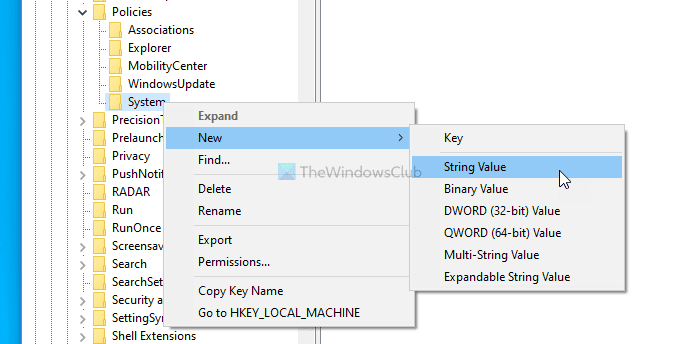
अब, वॉलपेपर (Wallpaper ) स्ट्रिंग वैल्यू(Value) पर डबल-क्लिक करें और इमेज पाथ को वैल्यू डेटा(Value data) बॉक्स में पेस्ट करें।
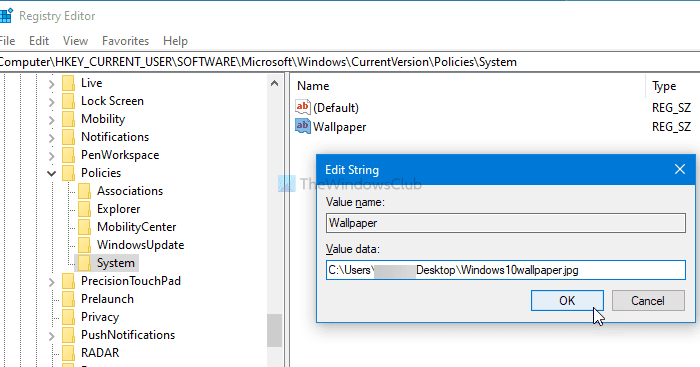
अंत में OK बटन पर क्लिक करें।
यदि आप वॉलपेपर शैली बदलना चाहते हैं, तो आपको वॉलपेपर स्टाइल नामक एक और स्ट्रिंग मान बनाना होगा और मान(WallpaperStyle) डेटा को (String Value)0/1/2/3/4/5(Value) के रूप में सेट करना होगा।
5] समूह नीति का उपयोग करना
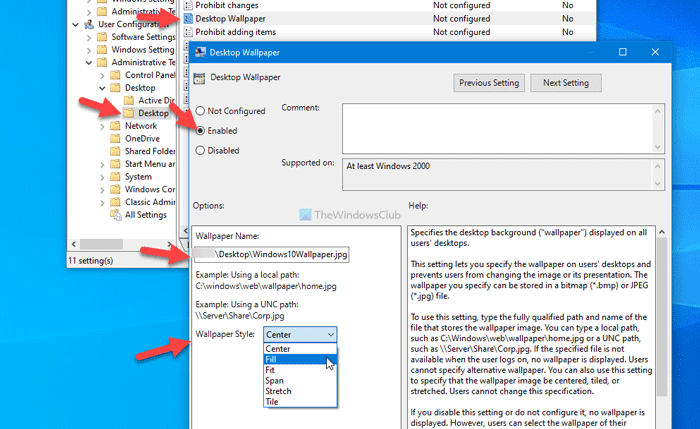
रजिस्ट्री संपादक(Registry Editor) की तरह , आप विंडोज 10(Windows 10) पर अपने डेस्कटॉप वॉलपेपर को बदलने के लिए स्थानीय समूह नीति संपादक(Local Group Policy Editor) का उपयोग कर सकते हैं । सबसे अच्छी बात यह है कि आप अपनी आवश्यकता के अनुसार वॉलपेपर शैली को बदल सकते हैं। आरंभ करने के लिए, Win+R दबाएं , टाइप करें , और अपने कंप्यूटर पर स्थानीय समूह नीति संपादक(Local Group Policy Editor) खोलने के लिए एंटर बटन दबाएं। (Enter )फिर, निम्न पथ पर नेविगेट करें-gpedit.msc
User Configuration > Administrative Templates > Desktop > Desktop
यहां आप डेस्कटॉप वॉलपेपर(Desktop Wallpaper) नामक एक सेटिंग पा सकते हैं । उस पर डबल-क्लिक करें> सक्षम विकल्प चुनें> (Enabled )वॉलपेपर नाम(Wallpaper Name) बॉक्स में छवि का पथ दर्ज करें > वॉलपेपर शैली(Wallpaper Style) ड्रॉप-डाउन सूची का विस्तार करें> कुछ ऐसा चुनें जो आपके वॉलपेपर के अनुकूल हो।
अंत में, परिवर्तन को सहेजने के लिए ओके बटन पर क्लिक करें।(OK )
बस इतना ही! आशा(Hope) है कि ये तरीके काम करेंगे।
आगे पढ़ें(Read next) : एक्टिवेशन के बिना थीम कैसे बदलें(How to change the theme without Activation) ।
Related posts
विंडोज 11/10 में डेस्कटॉप वॉलपेपर स्लाइड शो कैसे बनाएं
विंडोज 11/10 के लिए बिंग वॉलपेपर ऐप डाउनलोड करें
विंडोज 11/10 . में वॉलपेपर अपने आप कैसे बदलें
विंडोज 11/10 में थीम, लॉक स्क्रीन और वॉलपेपर कैसे बदलें
विंडोज 11/10 के लिए सर्वश्रेष्ठ स्वचालित वॉलपेपर परिवर्तक ऐप्स
विंडोज 11/10 में टास्कबार नोटिफिकेशन नहीं दिख रहा है
विंडोज 11/10 पर आधुनिक स्टैंडबाय में रहते हुए नेटवर्क कनेक्शन सक्षम करें
विंडोज 11/10 के लिए सर्वश्रेष्ठ लैपटॉप बैटरी टेस्ट सॉफ्टवेयर और डायग्नोस्टिक टूल
विंडोज 11/10 में मेल और कैलेंडर ऐप फ्रीज, क्रैश या काम नहीं कर रहा है
विंडोज 11/10 में रडार चार्ट कैसे बनाएं?
विंडोज 11/10 में एक विश्वसनीय साइट कैसे जोड़ें
विंडोज 11/10 होम एडिशन में ग्रुप पॉलिसी एडिटर कैसे जोड़ें
विंडोज 11/10 में फाइल को एडिट या सेव करते समय पीडीएफ टेक्स्ट गायब हो जाता है
विंडोज 11/10 में डिस्क सिग्नेचर कोलिजन की समस्या को कैसे ठीक करें?
विंडोज 11/10 में वीडियो को डेस्कटॉप बैकग्राउंड के रूप में सेट करने के लिए सर्वश्रेष्ठ मुफ्त सॉफ्टवेयर
विंडोज 11/10 में एनिमेटेड जीआईएफ को वॉलपेपर के रूप में कैसे सेट करें
विंडोज 11/10 में आर्काइव एप्स फीचर को इनेबल या डिसेबल कैसे करें
फिक्स Crypt32.dll विंडोज 11/10 में त्रुटि नहीं मिली या गायब है
विंडोज 11/10 में शटडाउन और स्टार्टअप लॉग की जांच कैसे करें?
विंडोज 11/10 के अलार्म और क्लॉक ऐप का उपयोग कैसे करें
